Wix Çok Dilli Site: Sitenizi Otomatik Olarak Başka Dillere Çevirme
8 dk.
Bu makalede
- Sitenizin tamamını otomatik çevirme
- Tek tek ögeleri otomatik çevirme
- Çevirilerinizi güncelleme
- Çeviri paketleri satın alma
- SSS
Wix Çok Dilli Site ile web sitenizi birden fazla dilde kullanılabilir hale getirin. Sitenizi otomatik olarak 130'dan fazla dile çevirebilirsiniz.
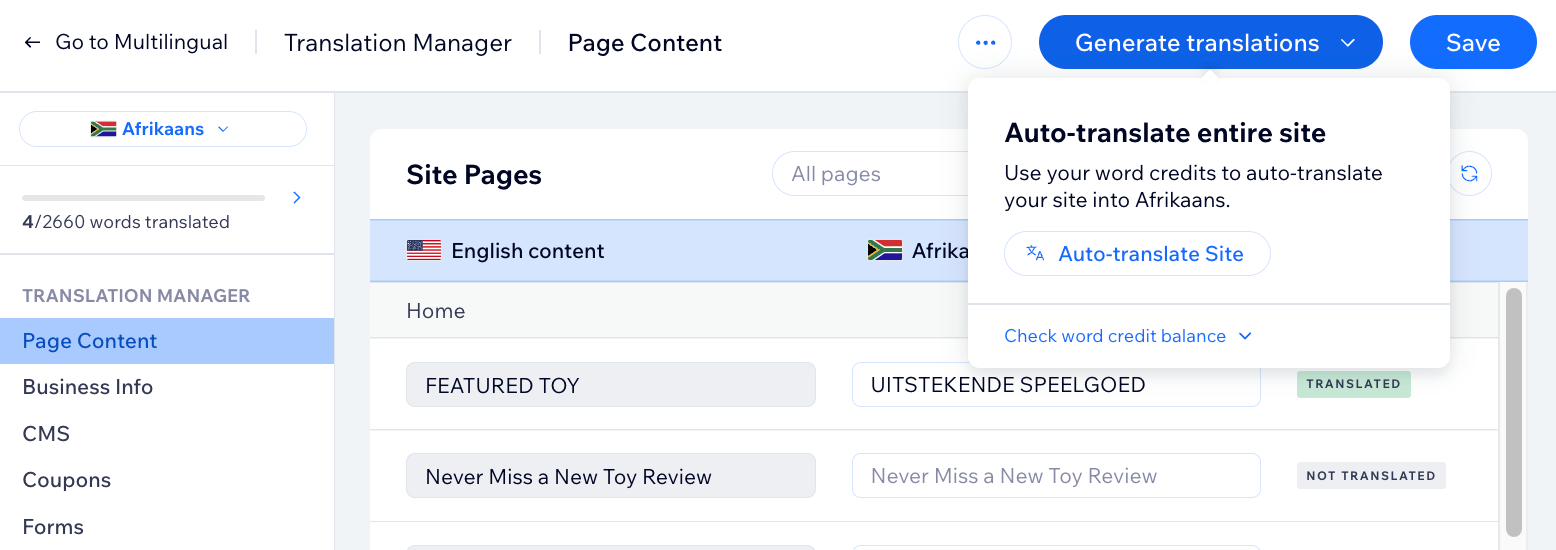
Başlamadan önce:
Sitenizi çevirmek için Wix Çok Dilli Site'yi ekleyip kurmanız ve kurmanız gerekir.
Sitenizin tamamını otomatik çevirme
Sitenizin tamamını tek seferde otomatik olarak çevirin ve sitenize içerik eklediğinizde veya mevcut içerikte değişiklik yaptığınızda çeviriyi güncelleyin.
Sitenizin tümünü otomatik olarak çevirmek için:
- Sitenizin kontrol panelindeki Çeviri Yöneticisi paneline gidin.
- Çeviriler Oluştur simgesine tıklayın.
- Siteyi Otomatik Çevir seçeneğine tıklayın.
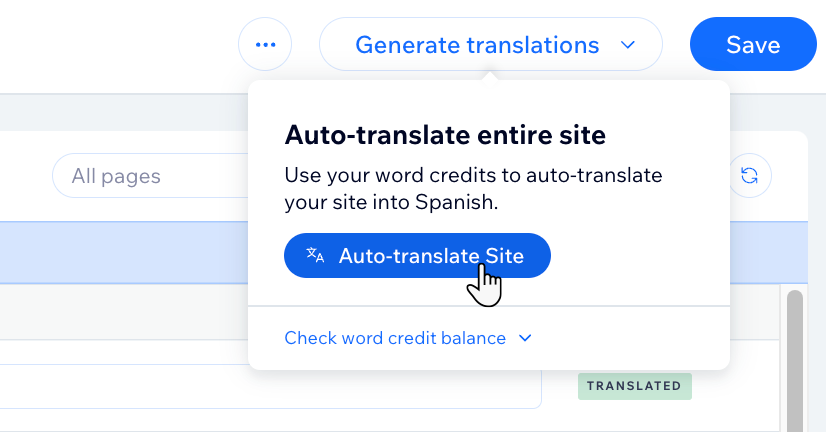
- Sitenizin her sayfasını inceleyin ve gerekirse çevirileri düzenleyin.
- (Yeni eklenen dil hala gizliyse) Çevirilerinizi yayınlayın:
- Dilinizin altındaki Dil açılır menüsüne tıklayın ve Dilleri Yönet'i seçin.
- Durum sütununda ilgili dilin yanındaki Gizli'ye tıklayın ve Görünür'ü seçin.
- (Editörüzde) Sitenizi yayınlamak için sağ üstteki Yayınla'ya tıklayın.

İpucu:
Bazı ögelerin otomatik çevrilmesi daha uzun sürebilir. Çeviriyi göremiyorsanız birkaç dakika beklemenizi ve sayfayı yenilemenizi öneririz.
Tek tek ögeleri otomatik çevirme
Otomatik çeviriyi kullanarak sitenizdeki ögeleri tek tek çevirin. Neyi ne zaman çevireceğiniz üzerinde daha fazla kontrole sahip olmak istediğinizde bu seçenek kullanışlıdır.
Wix Editor
Studio Editor
Kontrol Paneli
- Editörünüze gidin.
- Editörün üst çubuğundaki Dil Değiştirin açılır menüsüne tıklayın.

- Düzenlemek istediğiniz dili seçin.
- Sayfanızdaki çevirmek istediğiniz metin ögesine tıklayın.
- Otomatik çevir'e tıklayın.
- (İsteğe bağlı) İkincil dilinizde metin ögesinin tasarımını özelleştirin.
- (Düğmeler ve bağlantılar için isteğe bağlı olarak) Bağlantıyı değiştirmek için Bağlantı simgesine
 tıklayın.
tıklayın. - Kaydet'e tıklayın.
- Yayınla'ya tıklayın.
- (Yeni eklenen dil hala gizliyse, isteğe bağlı olarak) Çevirilerinizi yayınlayın:
- Sitenizin kontrol panelindeki Çok Dilli Site sekmesine gidin.
- İlgili dildeki Durum açılır menüsüne tıklayarak Görünür'ü seçin.

Not:
Şimdilik, daraltılabilir metin ögeleri yalnızca manuel olarak çevrilebilmektedir.
Çevirilerinizi güncelleme
Sitenizi otomatik olarak çevirmek tek seferlik bir iş değil, devam eden bir süreçtir. Sitenizin içeriğini ana dilinizde güncellerken, örneğin bir düğmedeki harekete geçirici mesajı değiştirirken veya bir blog yazısı yayınlarken, güncellenen içeriği çevirmeniz gerekir. Metni güncellemezseniz, sitenizin ana dilinde kalır.
Bu süreci basitleştirmek amacıyla Çeviri Yöneticisi'ndeki 'Güncelleme Gerekiyor' durumunu kullanarak ilgili içeriği hızlı bir şekilde tanımlayabilirsiniz.
Dikkat etmeniz gereken iki durum vardır:
- Yeni içerik: 'Çevrilmemiş' durumuyla işaretlendi.
- Güncellenmiş içerik: 'Güncellenmesi gerekiyor' durumu ile işaretlenmiş.
Notlar:
- Sayfalar ve filtreler arasında geçiş yaparken Kaydet'e tıklayarak değişikliklerinizin uygulandığından emin olun.
- 'Güncellenmesi gerekiyor' içerik durumunu manuel olarak filtreleyin.
- İkincil dilinizi manuel olarak güncellemek için içe ve dışa aktarma aracını da kullanabilirsiniz.
Çevirilerinizi güncellemek için:
- Sitenizin kontrol panelindeki Çeviri Yöneticisi paneline gidin.
- Sol üstten ilgili dili seçin.
- İlgili içeriği bulun:
- İlgili durumu kullanarak filtreleyin: Tüm durumlar açılır menüsüne tıklayın ve Çevrilmemiş veya Güncelleme gerekiyor seçeneğini işaretleyin.
- Belirli bir ifadeyi aramak için arama çubuğunu kullanın: Arama çubuğuna tıklayın ve metninizi girin.
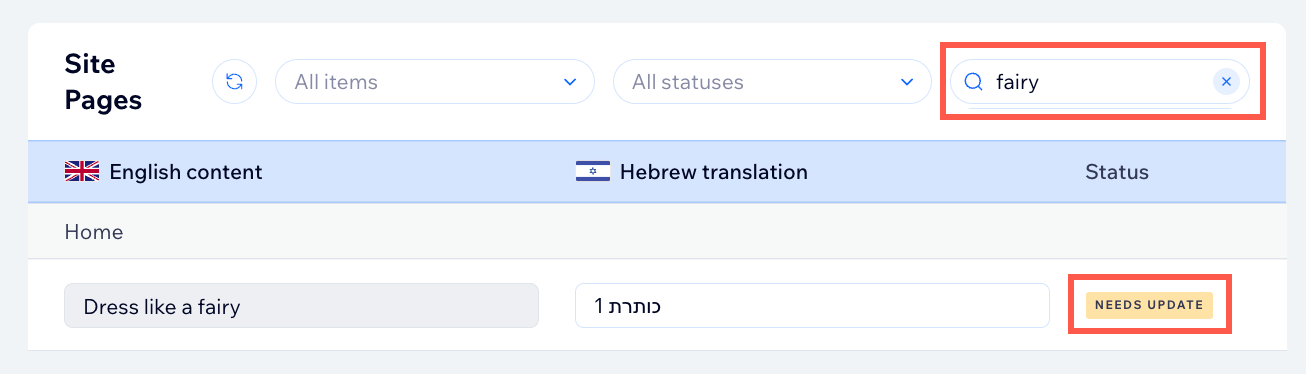
- İçeriğinizi çevirin:
- Yeni içerik: Tüm yeni içeriği otomatik olarak güncellemek için Çeviri oluştur'a tıklayın.
- Güncellenmiş içerik: Listeden bir ögeye tıklayın ve ne yapmak istediğinizi seçin:
- Otomatik çeviri yapın: Kelime kredinizi kullanarak metni otomatik çevirmek için Otomatik Çevir'e tıklayın.
- Manuel çeviri yapın: Mevcut çeviriyi düzenleyin.
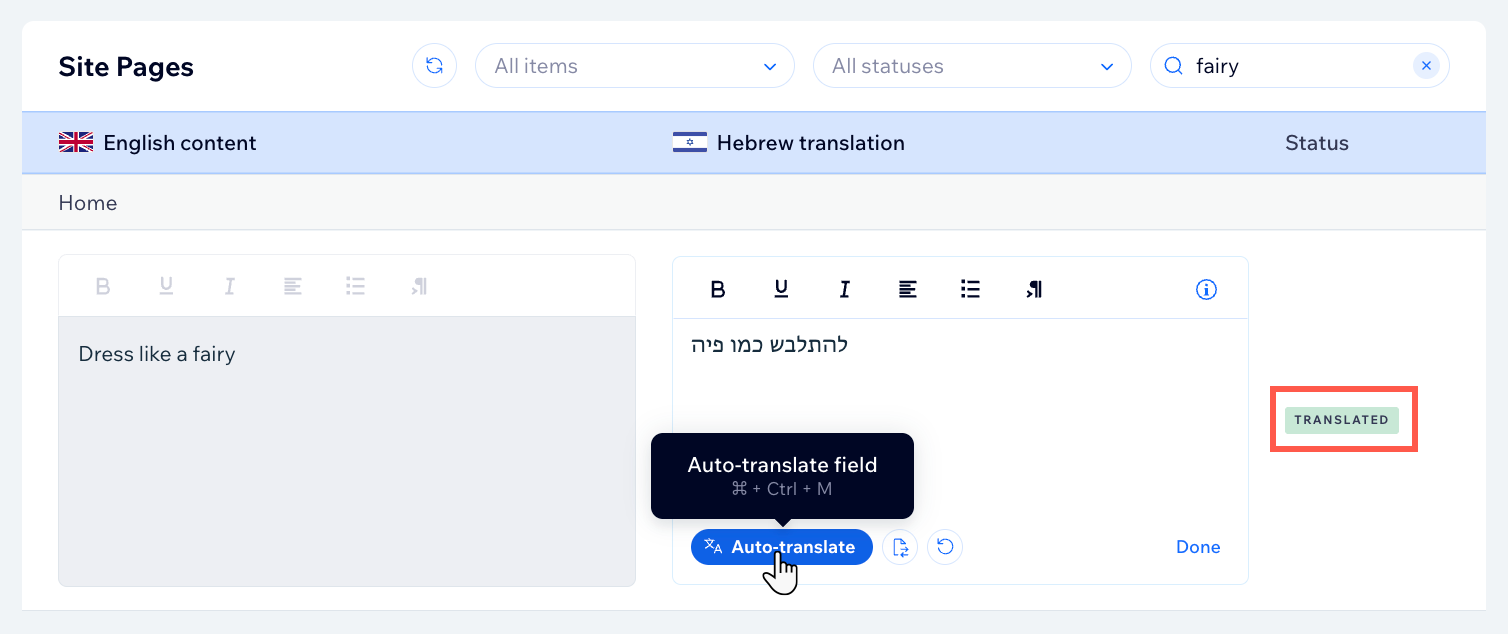
Çeviri paketleri satın alma
Kelime krediniz bittiğinde veya daha fazla kelime kredisine ihtiyaç duyduğunuzda, istediğiniz zaman bir çeviri paketi satın alabilirsiniz. Ek olarak 3.000, 10.000 ve 50.000 kelime kredisi sağlayan paketlerden birini seçin.
Bir çeviri paketi satın almak için:
- Sitenizin kontrol panelindeki Çeviri Yöneticisi paneline gidin.
- Çeviriler Oluştur simgesine tıklayın.
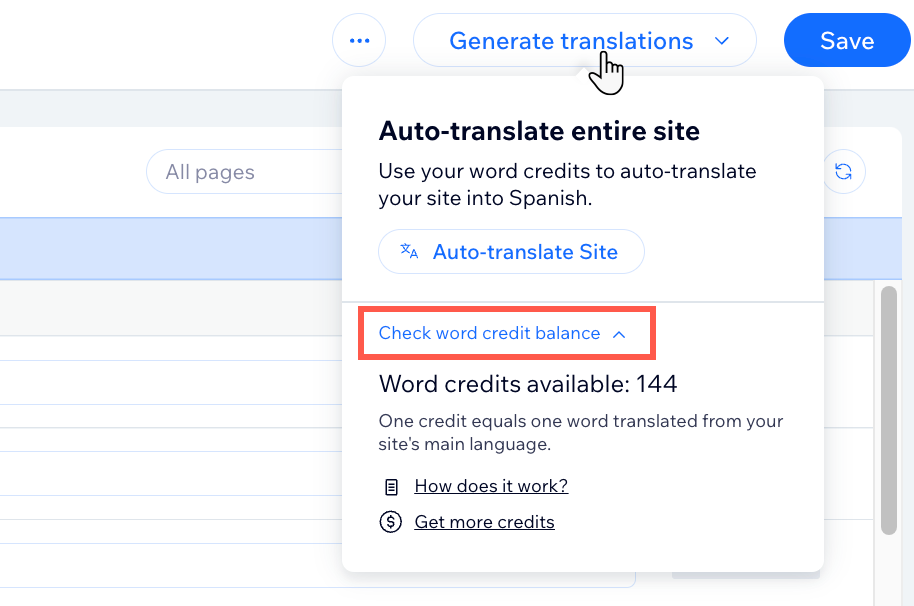
- Kelime kredisi bakiyesini kontrol edin simgesine tıklayın.
- Kredi Al'a tıklayın.
- İlgili paketi seçin.
- Ödeme bilgilerinizi girin ve Alışverişi Tamamla'ya tıklayın.
SSS
Sitenizi otomatik olarak çevirme hakkında daha fazla bilgi edinmek için aşağıdaki sorulardan birine tıklayın:
"Otomatik Çevir" ve "Siteyi Otomatik Çevir" arasındaki fark nedir?
Otomatik çeviri özelliğinde kaç dil desteklenir?
Yeni eklenen diller için otomatik çeviri otomatik olarak başlatılır mı?
Yeni eklenen ögeler/sayfalar otomatik olarak çevrilir mi?
Çevrilmiş içeriği güncellersem, güncellemeler tüm diller için geçerli olur mu?
Otomatik çeviri özelliğiyle metin ögelerimdeki simgeleri çevirebilir miyim?
Daraltılabilir metni otomatik olarak çevirebilir miyim?
Kelime kredisi bakiyemi nasıl görebilirim?
Aynı hesaptaki veya farklı bir hesaptaki başka bir siteye kelime kredisi aktarabilir miyim?
Birden fazla paket satın alırsam kelime kredileri birikir mi?
Çeviri paketleri iade edilebilir mi?
Çevirilerimi düzenleyebilir miyim?
Metinlerimin bir kısmı için orijinal dilimi kullanabilir miyim?
İçerik değişikliği yaptıktan sonra güncellenmesi gereken çevirileri kontrol edebilir miyim?



 tıklayın. İşiniz bittiğinde, Kaydet ve Yayınla simgesine tıklayın.
tıklayın. İşiniz bittiğinde, Kaydet ve Yayınla simgesine tıklayın.
 tıklayın. İşiniz bittiğinde, Kaydet ve Yayınla simgesine tıklayın.
tıklayın. İşiniz bittiğinde, Kaydet ve Yayınla simgesine tıklayın. 